Às vezes, você pode deletar arquivos de seu iPhone, iPad e iPod, como fotos e vídeos, e depois acabar se arrependendo de deletar os arquivos. Porém, como recuperar arquivos deletados do iPhone, iPad ou iPod?
EaseUS MobiSaver é um novo programa gratuito para Windows capaz de recuperar arquivos deletados do iPhone, iPad e iPod Touch, como fotos, vídeos, contatos, mensagens e lembretes com apenas três cliques.
Como recuperar arquivos deletados do iPhone, iPad e iPod:
EaseUS MobiSaver é compatível com Windows XP, Windows Vista, Windows 7 e Windows 8 (32 e 64 bits) e é capaz de recuperar arquivos de todas as versões do iPhone, iPad e iPod touch (iOS 4, iOS 5, iOS 6, iOS 7).
Para começar, execute o MobiSaver e selecione o tipo de arquivo que você deseja recuperar. O programa é capaz de recuperar três tipos diferentes de informações (contatos/registros, fotos/vídeos e lembretes/notas).
Em seguida, conecte seu iPhone, iPad ou iPod no computador através do cabo USB e aguarde o programa identificá-lo. Uma vez que o seu dispositivo for reconhecido pelo programa, clique em “Next” para continuar.
MobiSaver oferece duas formas de recuperar arquivos deletados do iPhone, iPad e iPod. Você pode extrair os arquivos de um backup do iTunes e recuperar os arquivos deletados diretamente do iPhone, iPad e iPod.
Se você possui backup do iPhone, ele irá exibir os pontos de recuperação disponíveis. Note que o primeiro ponto de recuperação procura os arquivos diretamente do iPhone, enquanto o segundo procura no backup.
Selecione um ponto de recuperação e clique em “Next” para continuar. Em seguida o programa irá verificar o dispositivo procurando os arquivos deletados. A verificação pode demorar um pouco, portanto seja paciente.
Assim que ele terminar de verificar o dispositivo, ele exibirá os arquivos encontrados, organizados por data. Selecione os dados que deseja recuperar, clique em “Recover” e selecione onde deseja salvar os arquivos.
Uma vez que os arquivos forem recuperados, a mensagem abaixo será exibida. Clique no link fornecido na janela para abrir a pasta no computador onde os arquivos recuperados do seu dispositivo iOS foram salvos.
Note que as fotos e vídeos recuperados são salvos no formato original, enquanto os contatos, registros de chamadas, mensagens SMS, lembretes e anotações, são salvas em arquivos de texto e em arquivos HTML.

Olá! Prazer em conhecê-lo(a)! Sou o fundador dos sites SoftDownload, TopFreewares e SuperTutoriais. Trabalho há duas décadas com tecnologia e criei esses sites com um objetivo simples: ajudar as pessoas a resolverem problemas e também para apresentar opções gratuitas para você usar no PC e no smartphone. Fique à vontade para explorar e aproveitar o site! Se precisar de qualquer ajuda, é só chamar!

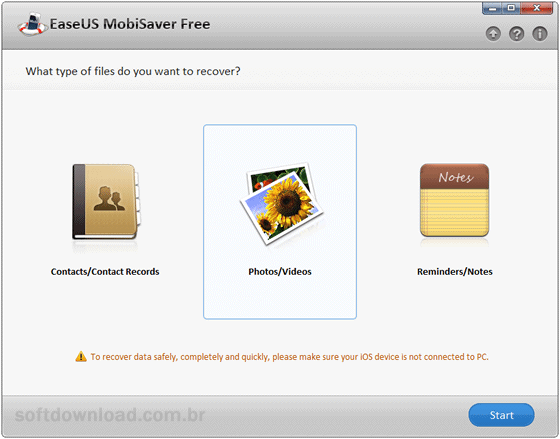
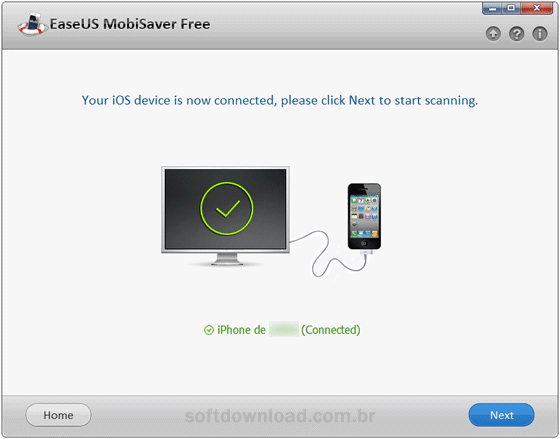
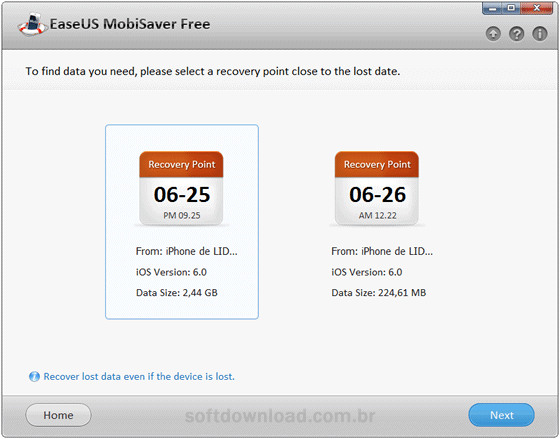
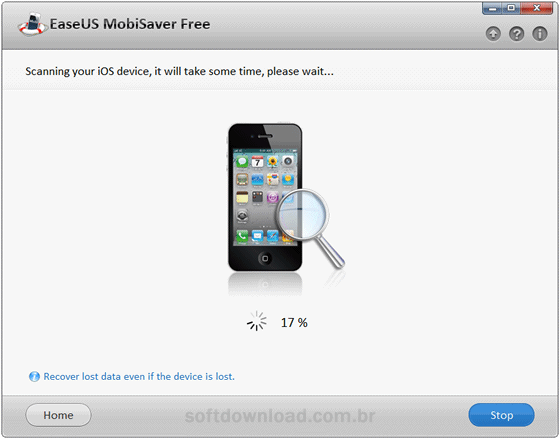
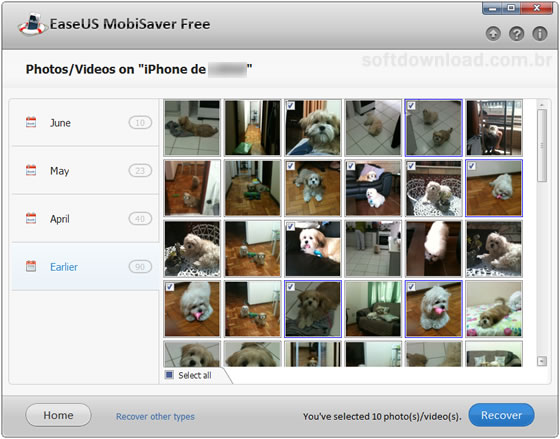
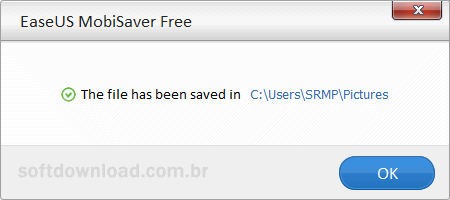
Muito bom, funcionou perfeitamente. Recomendo.
Ainda assim não recuperou meu vídeo da semana passada. Alguma outra dica?
Infelizmente não, a maioria dos programas que existem para recuperar arquivos deletados do iPhone são pagos.
Qual seria sua recomendação de programa pago?
Perdi uma semana e meia de fotos desde o dia 04/11 e estou tentando recuperar.
Não fiz o backup e ao sincronizar minha conta, simplesmente perdi as fotos recentes de viagem.
Infelizmente não posso te sugerir nenhum programa pago, uma vez que nunca testei nenhum.
Recupera e-mails apagados também?
Não, recupera apenas os itens mencionados no artigo.
Carreguei um backup antigo no meu iPhone 6 e ele apagou fotos recentes, que eu havia tirado depois da data desse backup. Não tenho backups posteriores. Esse programa recupera essas fotos?
Talvez sim, talvez não. Só tentando para descobrir.
Amigo você conseguiu?